Como resolver Hey Siri que non funciona en iOS 18?
Siri de Apple foi durante moito tempo unha característica central da experiencia de iOS, que ofrece aos usuarios un xeito de interactuar con mans libres cos seus dispositivos. Co lanzamento de iOS 18, Siri sufriu algunhas actualizacións importantes destinadas a mellorar a súa funcionalidade e experiencia de usuario. Non obstante, algúns usuarios están a ter problemas coa función "Hey Siri" que non funciona como se pretende, mesmo con estas melloras. Neste artigo, exploraremos as novas funcións de Siri en iOS 18, discutiremos por que "Hey Siri" pode non funcionar e proporcionaremos unha guía paso a paso para resolver o problema.

1. Acerca do novo Siri en iOS 18
Con iOS 18, Siri viu algunhas melloras notables para mellorar a súa usabilidade e intelixencia. Apple concentrouse en mellorar as habilidades conversacionais de Siri, a conciencia do contexto e a capacidade de procesar pedidos cada vez máis complicados. As principais melloras inclúen:
- Comprensión contextual ampliada: Agora Siri pode xestionar consultas de varios pasos sen necesidade de restablecer o seu contexto. Por exemplo, podes preguntar polo tempo e seguir dicindo: "Que tal mañá?" sen reformular a súa pregunta.
- Integración con aplicacións de terceiros: Agora Siri funciona perfectamente con máis aplicacións de terceiros, o que permite aos usuarios realizar tarefas como enviar mensaxes ou programar citas directamente dentro destas aplicacións.
- Procesamento da linguaxe natural mellorado: As respostas de Siri son máis fluídas e naturais, facendo que as interaccións se sintan menos robóticas.
- Capacidades sen conexión:
Certos comandos, como abrir aplicacións ou configurar alarmas, agora pódense executar sen conexión a Internet.
2. Siri mellorou en iOS 18?
As actualizacións de iOS 18 representan un importante salto adiante para Siri, facéndoo máis competitivo con outros asistentes virtuais como Google Assistant e Amazon Alexa. As melloras na comprensión da linguaxe natural e na conciencia contextual son especialmente salientables, xa que permiten a Siri proporcionar respostas máis relevantes e precisas. Ademais, a funcionalidade sen conexión mellora a fiabilidade, especialmente en áreas con mala conectividade de rede. Non obstante, como ocorre con calquera actualización de software importante, poden xurdir algúns erros e problemas de compatibilidade, como a función "Hey Siri" que non funciona correctamente.
3. Como podo obter o novo Siri en iOS 18?
Para acceder ás funcións de Siri actualizadas en iOS 18, debes asegurarte de que o teu dispositivo é compatible e actualizado á última versión de iOS. Siga estes pasos:
- Comprobe a compatibilidade do dispositivo
Visita o sitio web oficial de Apple para confirmar que o teu dispositivo é compatible con iOS 18.

- Actualizar a iOS 18
Abre Configuración > Navega a Xeral > Actualización de software > Se iOS 18 está dispoñible, toca Descargar e instalar.

- Activar Siri
Vai a Configuración, escolle Siri e Busca, activa "Ola Siri" e, a continuación, configura o recoñecemento de voz seguindo as indicacións que aparecen na pantalla.
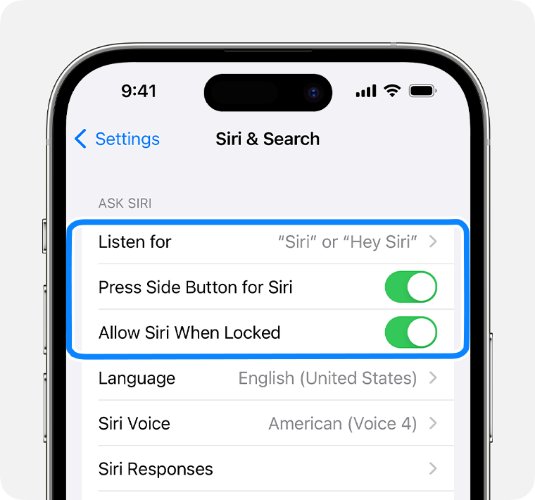
- Verifica a configuración
Asegúrate de que o micrófono e os permisos do teu dispositivo estean configurados correctamente para Siri.
4. Hey Siri non funciona en iOS 18? Proba estas solucións
Se "Hey Siri" non funciona despois de actualizar a iOS 18, varios factores poden estar causando o problema. Aquí tes unha guía detallada para solucionar o problema de Siri que non funciona:
- Comprobe as actualizacións de software
Apple lanza con frecuencia parches para solucionar erros. Asegúrate de que o teu dispositivo estea executando a última versión de iOS 18 comprobando se hai actualizacións en Configuración > Xeral > Actualización de software
.
- Verifica a configuración de Siri
Navega ao menú Configuración e vai ao Seleccione "Siri e Busca" > Asegúrate de que ambos estean activados > Escoita "Ola Siri" e Permitir Siri cando estea bloqueado. Para volver adestrar a Siri, completa as instrucións de configuración e desactiva Escoitar "Hey Siri" antes de acendelo de novo.
- Comprobe a funcionalidade do micrófono
Siri confía no micrófono do teu dispositivo para detectar os comandos de voz. Para asegurarte de que o teu micrófono funciona: Probao con aplicacións como Notas de voz > Limpar os restos das aberturas do micrófono > Elimina calquera funda ou protector de pantalla que poida obstruír o micrófono.
- Desactivar o modo de baixo consumo
O modo de baixo consumo pode limitar a actividade en segundo plano, incluído Siri. No menú Configuración, en Batería, atoparás a opción para desactivar o modo de baixo consumo.
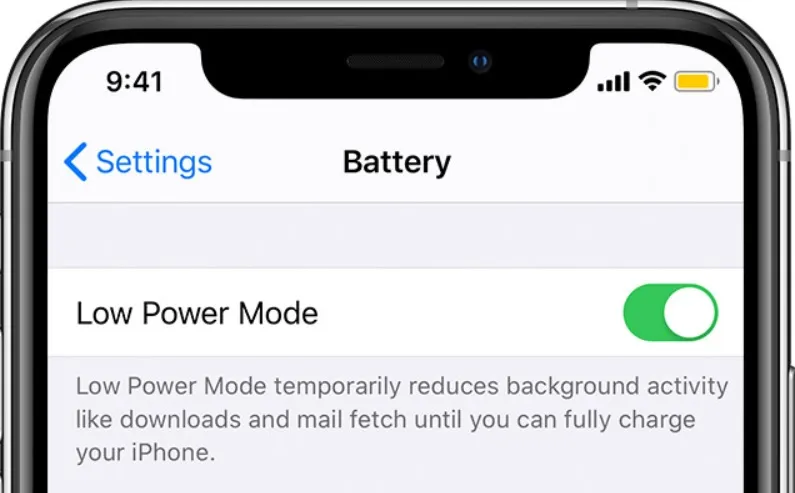
- Restablecer a configuración da rede
Se Siri require unha conexión a Internet para determinadas tarefas, os problemas de rede poden ser os culpables. Para eliminar todos os axustes de rede, seleccione Configuración > Xeral > Restablecer > Restablecer axustes de rede.

5. Solución avanzada do problema que Siri non funciona con AimerLab FixMate
Se os pasos anteriores non logran resolver o problema, é posible que un problema a nivel do sistema impida que "Hey Siri" funcione. Sen perda de datos,
AimerLab FixMate
pode reparar máis de 200 fallos do sistema iOS.
Aquí tes como AimerLab FixMate para resolver o problema de iOS 18 Siri que non funciona:
Paso 1: Descarga o ficheiro de instalación de FaxMate para o teu sistema operativo e i
instale o software no seu ordenador.
Paso 2: Conecta o teu iPhone ao ordenador, inicia o FixMate, fai clic no botón Inicio na interface principal e selecciona o modo de reparación estándar que resolve a maioría dos problemas de iOS sen perda de datos.

Paso 3: FixMate detectará automaticamente o modelo do teu dispositivo e suxerirá a versión de firmware adecuada para iOS 18, fai clic en "Reparar" para descargar o paquete para o teu dispositivo.

Paso 4: preme o botón Iniciar reparación despois de que remate a descarga e FixMate comezará a reparar o problema de Siri que non funciona.

Paso 5: Despois de completar a reparación, o teu iPhone reiniciarase e poderás comprobar se "Hey Siri" funciona correctamente.

6. Conclusión
A función "Hey Siri" en iOS 18 é un testemuño do compromiso de Apple para mellorar a comodidade do usuario mediante tecnoloxía avanzada. Aínda que as actualizacións melloraron a capacidade e a intuitividade de Siri, poden producirse fallos ocasionais como "Ola Siri" que non funciona. Seguindo os pasos de solución de problemas descritos nesta guía e usando AimerLab FixMate para correccións avanzadas, podes asegurarte de que Siri funciona perfectamente no teu dispositivo.
Para os usuarios que buscan unha solución fiable para problemas complexos de iOS,
AimerLab FixMate
vén moi recomendable. A súa interface amigable e as súas robustas capacidades de reparación fan que sexa unha ferramenta indispensable para manter un rendemento óptimo do dispositivo. Actualiza a iOS 18 hoxe e goza de todo o potencial do novo e mellorado Siri.
- Como solicitar a localización de alguén no iPhone?
- Como solucionar o erro: "Non se puido actualizar o iPhone. Produciuse un erro descoñecido (7)"?
- Como solucionar o erro "Sen tarxeta SIM instalada" no iPhone?
- Como resolver o erro "iOS 26 non se poden buscar actualizacións"?
- Como resolver o erro "Non se puido restaurar o iPhone" no 10/11/2009?
- Por que non podo obter iOS 26 e como solucionalo
- Como falsificar o Pokémon Go no iPhone?
- Visión xeral do Spoofer de localización GPS de Aimerlab MobiGo
- Como cambiar a localización no teu iPhone?
- Top 5 falsos spoofers de localización GPS para iOS
- Definición do buscador de localización GPS e suxestión de spoofer
- Como cambiar a túa localización en Snapchat
- Como atopar/compartir/ocultar a localización en dispositivos iOS?




